#概述
本教程介紹了如何使用快速簡單的動態域名系統(DDNS,Dynamic Domain Name System)服務來訪問RAK工業網關。
通過路由器訪問網關時,用戶需實施端口轉發或非軍事化區域(DMZ),以遠程訪問網關。例如,如果路由器分配了192.168.0.125的IP,需要允許在該IP上建立DMZ。由于網關暴露在互聯網上,出于安全考慮,建議在允許DMZ時改變網關的默認密碼。
#注冊DDNS服務
在使用動態域名系統(DDNS)時,用戶可以指定一個域名,將其與您網關的動態IP地址連接起來。這允許用戶使用該靜態域名訪問網關,即使給網關分配了一個新的IP地址也不會改變,確保他們不必保留一個需要不斷更新的地址列表。
#選擇DDNS供應商
RAK工業網關系列所支持的供應商名單如下:
注意:在本示例中,我將使用afraid.orgDDNS供應商。
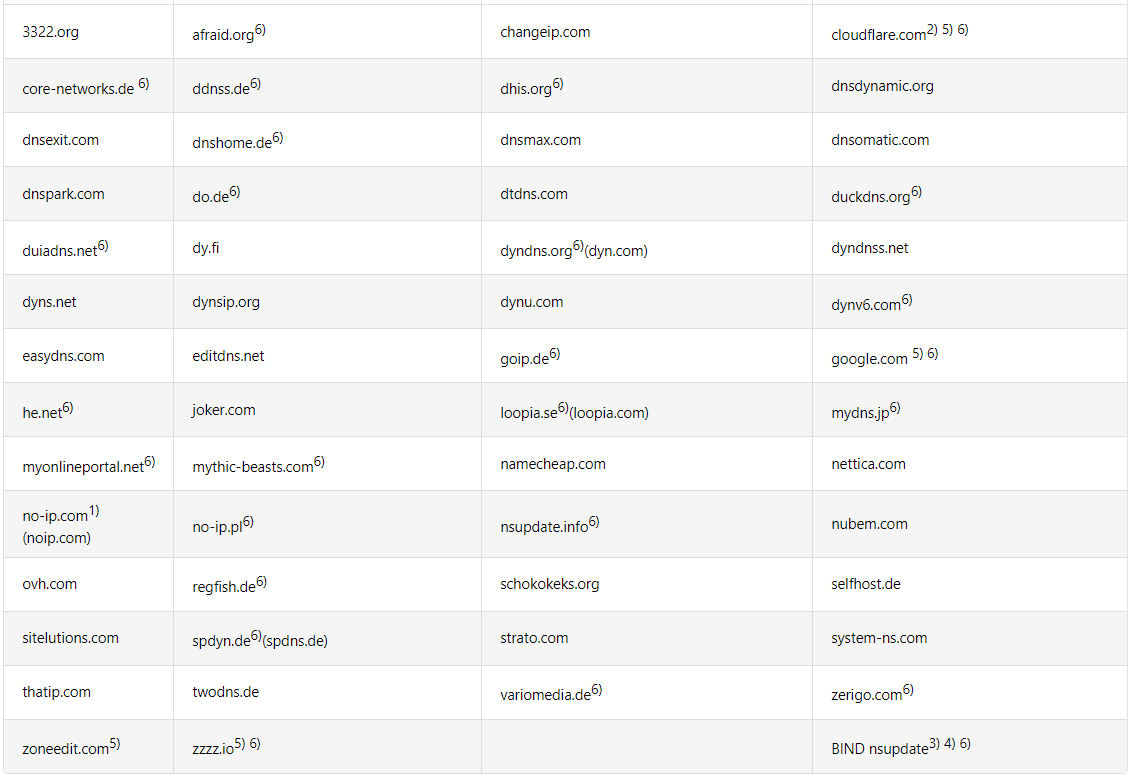
注意:
(1) - 需要安裝額外的軟件包ddns-scripts_no-ip_com
(2) - 需要安裝額外的軟件包ddns-scripts_cloudflare
(3) - 通過nsupdate直接更新PowerDNS(或bind服務器)
(4) - 需要安裝額外的軟件包ddns-scripts_nsupdate和bind-client
(5) - 需要SSL支持
(6) - 支持IPv6
注意:
更多信息,請訪問OpenWrtDDNS客戶端指南。
#注冊賬號
首先,用戶需要一個DDNS服務提供商的賬戶,如freedns.fraid.org或其他。 進入該網站,單擊Sign up Free按鈕并按照注冊說明進行操作。
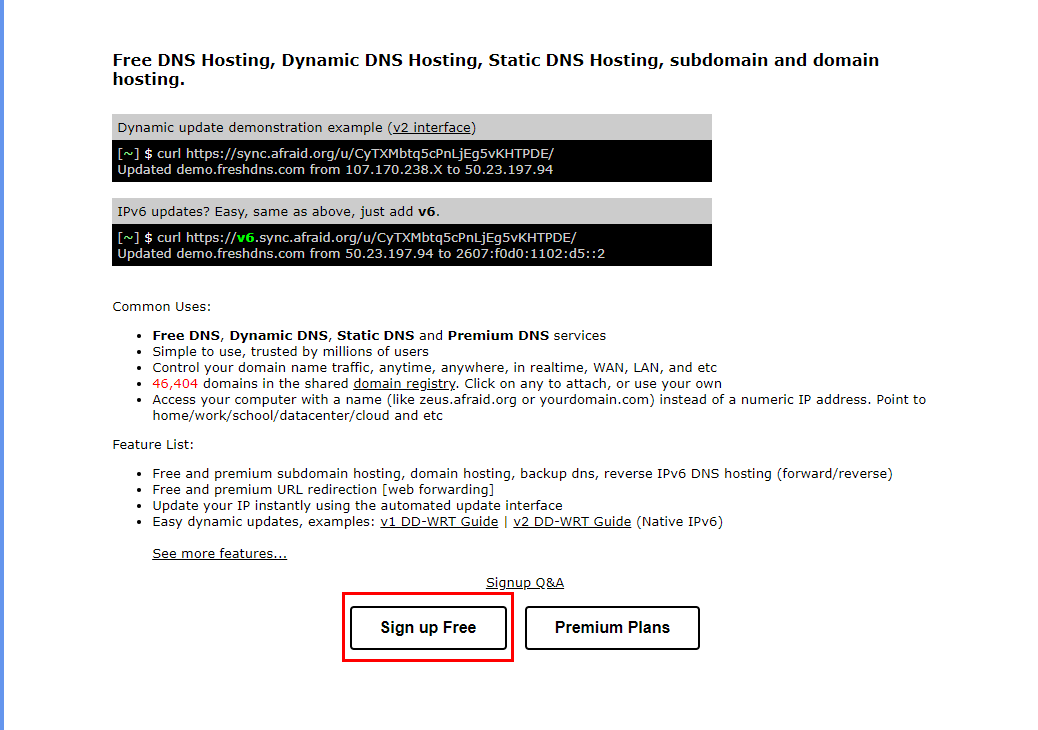 Figure 1: 注冊賬戶
Figure 1: 注冊賬戶填寫如下圖注冊信息:Name, E-mail Address, User Name 和 Password。同意條款并單擊"Create a Free Account"。
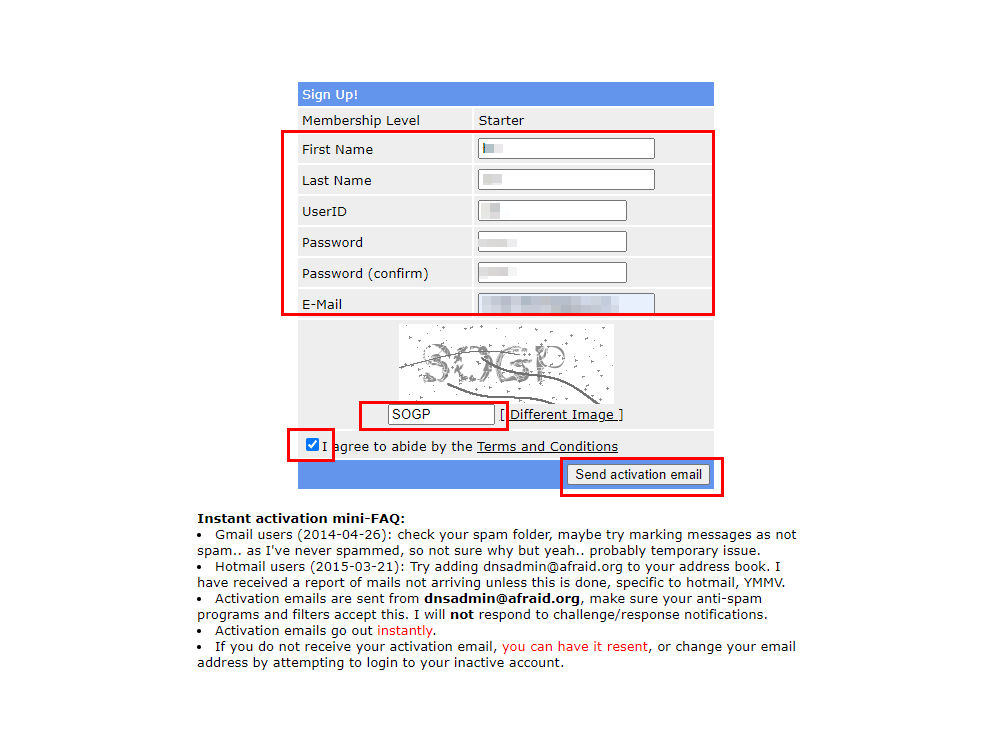 Figure 2: 注冊信息
Figure 2: 注冊信息注意:請通過電子郵件中發送的鏈接來激活的賬戶。
#創建URL
在成功注冊和激活后,用戶可以登錄并導航到子域菜單。單擊”Add a subdomain“進行操作。
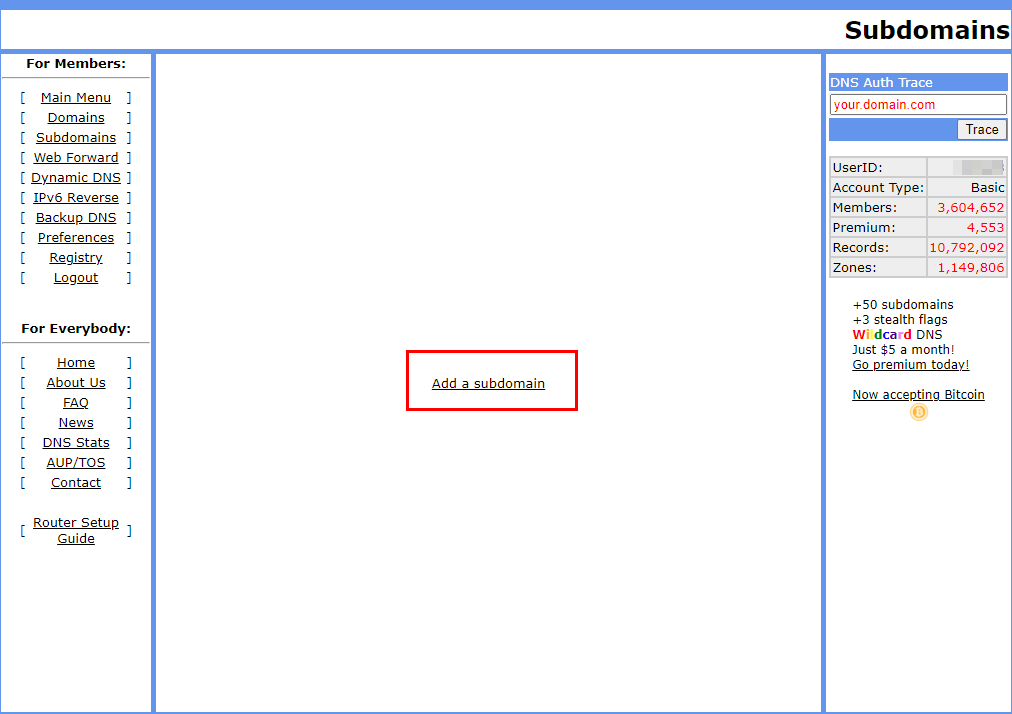 Figure 3: 子域菜單
Figure 3: 子域菜單在添加一個新的子域菜單中,用戶必須輸入以下信息。
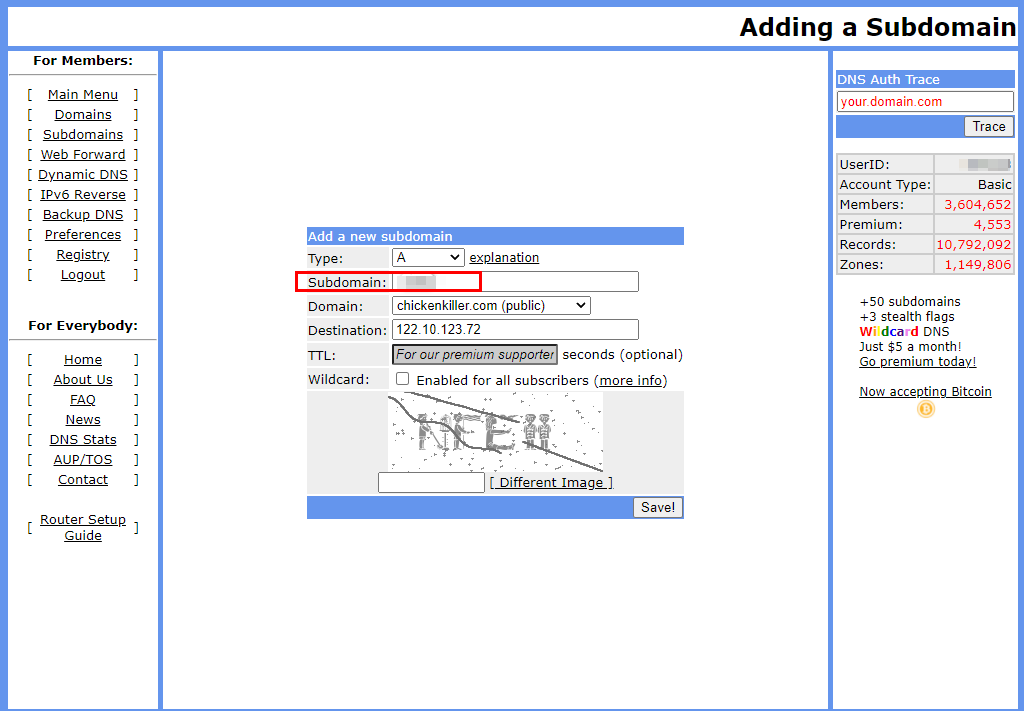 Figure 4: 添加一個子域
Figure 4: 添加一個子域- Type:子域的類型。關于每種類型的更多信息可以在explanation按鈕中查看(此示例中保留為默認)。
- Subdomain:子域的名稱
- Domain:從下拉菜單中,用戶必須選擇一個首選的域名(此示例中保留為默認)。
- Destination:網關的動態IP。
- TTL(僅適用于高級賬戶):一個數據包或數據在被丟棄之前應該存在于計算機或網絡上的時間段的數值。
- Enable/disable Wildcard:關于通配符的更多信息可以在按鈕more info按鈕中查看。
3、在填寫完上述所有信息后,在圖片下面的文本框中輸入圖片驗證碼,點擊Save后用戶將被重定向到注冊子域頁面。
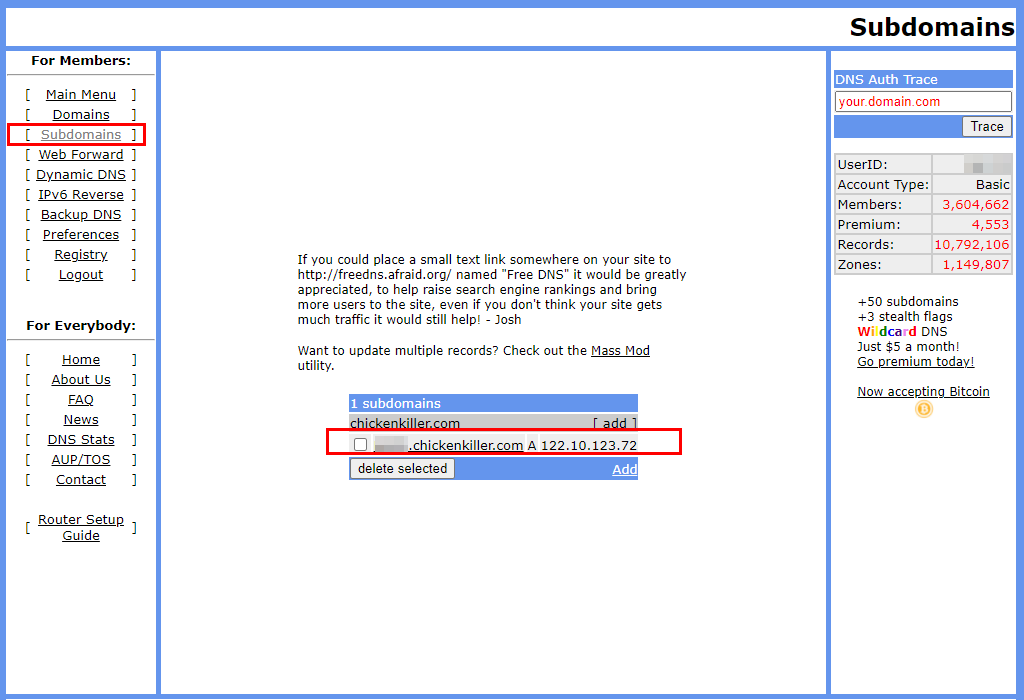 Figure 5: 已注冊的子域列表
Figure 5: 已注冊的子域列表#網關DDNS服務設置
1、按照Web管理平臺中的訪問步驟登錄 Web UI。
注意:網關需連接至公網IP。
2、如下圖所示,在Web UI中,瀏覽導航欄頁簽 Services>Dynamic DNS (Beta)。在 "Overview"菜單中,為配置輸入一個名稱后單擊 "Add"按鈕。
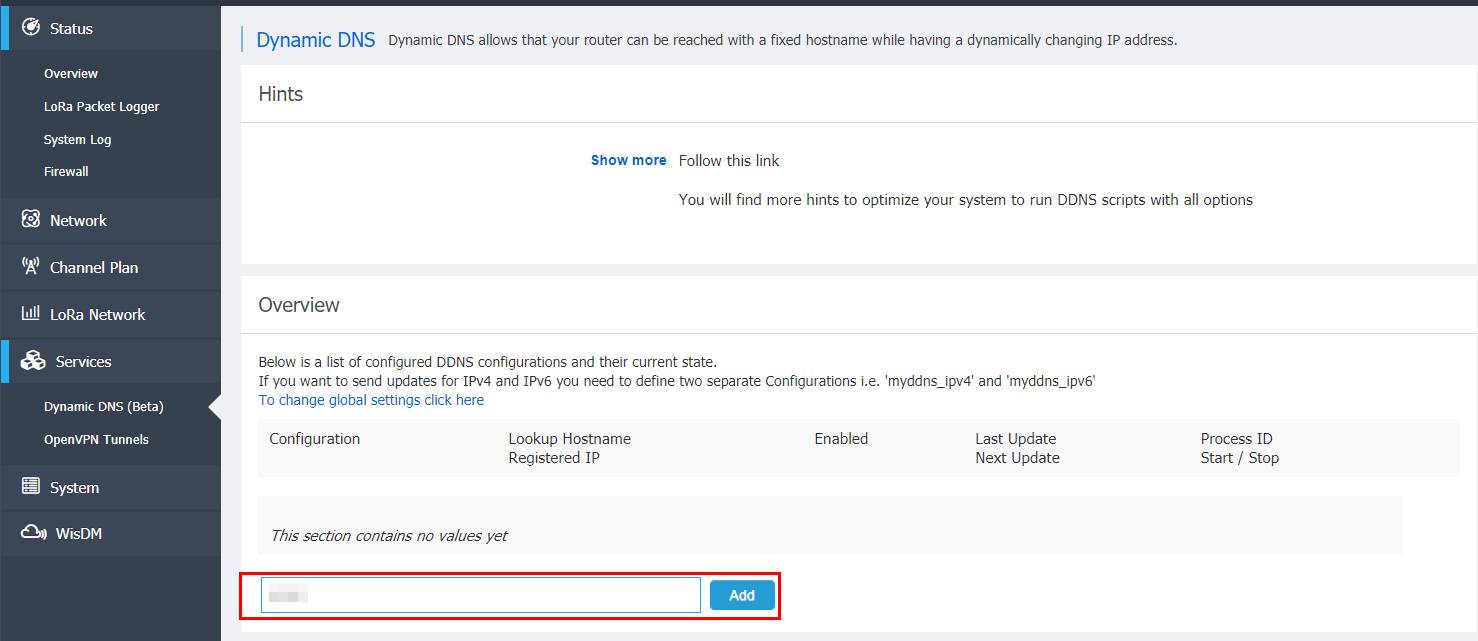 Figure 6: 添加一個DDNS配置
Figure 6: 添加一個DDNS配置3、將會重定向到如下圖所示動態DNS(Beta)配置頁面,Enable服務后填寫以下信息:
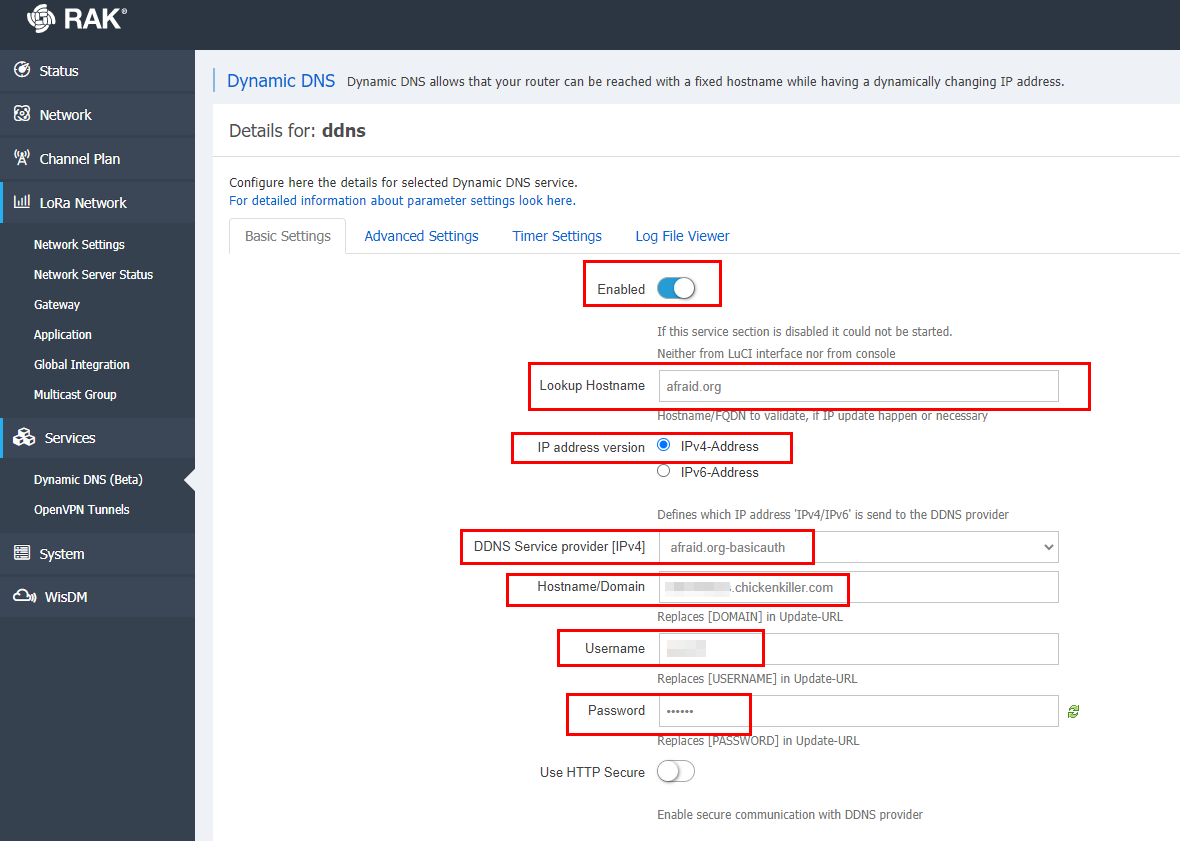 Figure 7: 配置菜單
Figure 7: 配置菜單- Lookup Hostname:DDNS提供商的主機名(在本例中為 afraid.org)。
- IP address version:IP地址的版本(此示例中將被保留為默認)。
- DDNS Service provider [IPv4/IPv6]:用戶需從下拉菜單中,選擇正在使用的DDNS提供商(此示例為afraid.org-basicauth)。
- Hostname/Domain:在創建URL中創建的域名。
- Username: 使用的DynDNSS用戶名。
- Password:在創建URL中創建的密碼。
4、打開”Advanced Settings“選項卡,為選定的動態DNS配置細節,檢查并向 afraid.org報告網關的WAN IP。
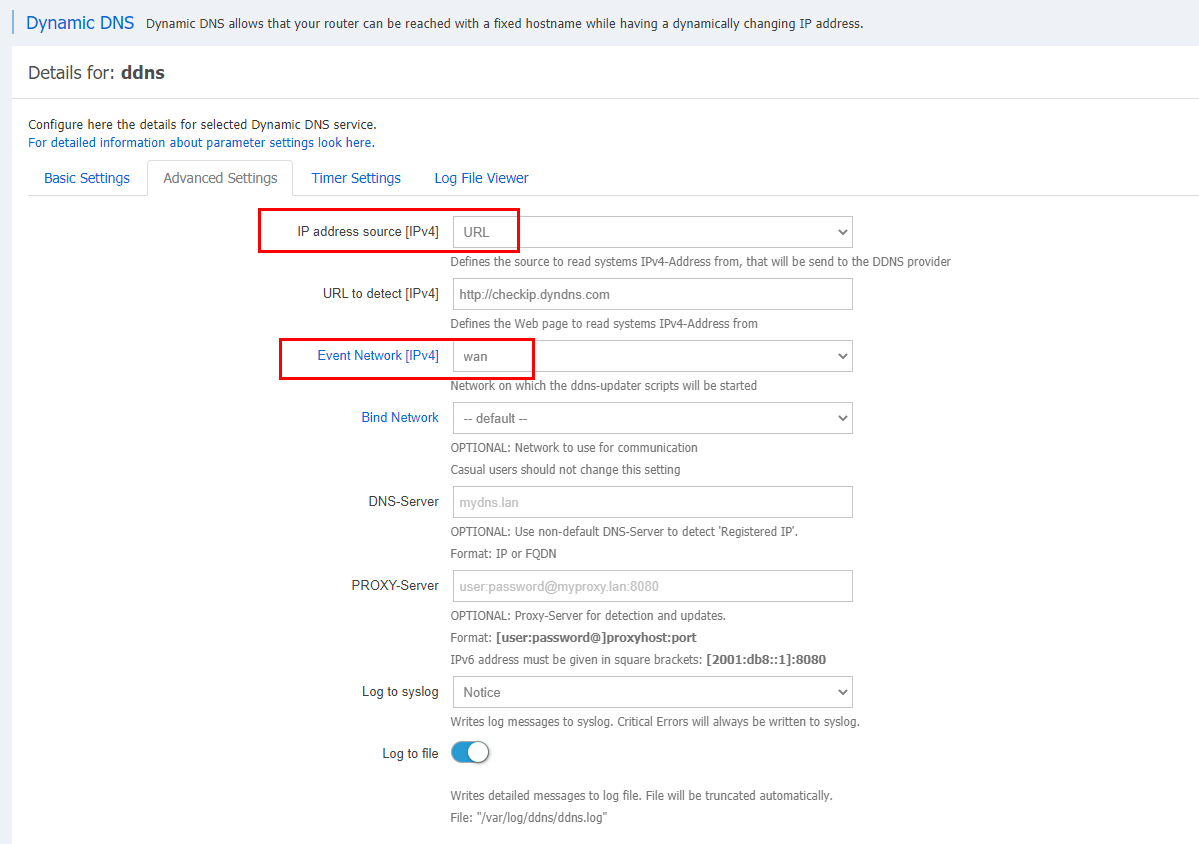 Figure 8: DDNS Advanced配置
Figure 8: DDNS Advanced配置- 在下拉的 ”IP address source源[IPv4/IPv6]“ 菜單中,用戶需要選擇URL,網關將自動填寫 ”URL to detect [IPv4/IPv6]” 字段。用戶可以改變鏈接到另一個可取的頁面讀取網關的IP(可選),分配給網關的IP會被讀取并發送給DDNS提供商。
- 在 ”[IPv4/IPv6]“ 下拉菜單中,用戶需要選擇DDNS-updater腳本將被啟動的網絡。
- Log to syslog下拉菜單可以選擇系統日志的級別。Log to file按鈕將允許把系統日志保存在網關SD卡上的文件中。
- 其他可選字段將被保留為默認值。
5、在定時器設置選項卡中,用戶可以為定時器配置細節,以檢查IP的變化和錯誤。
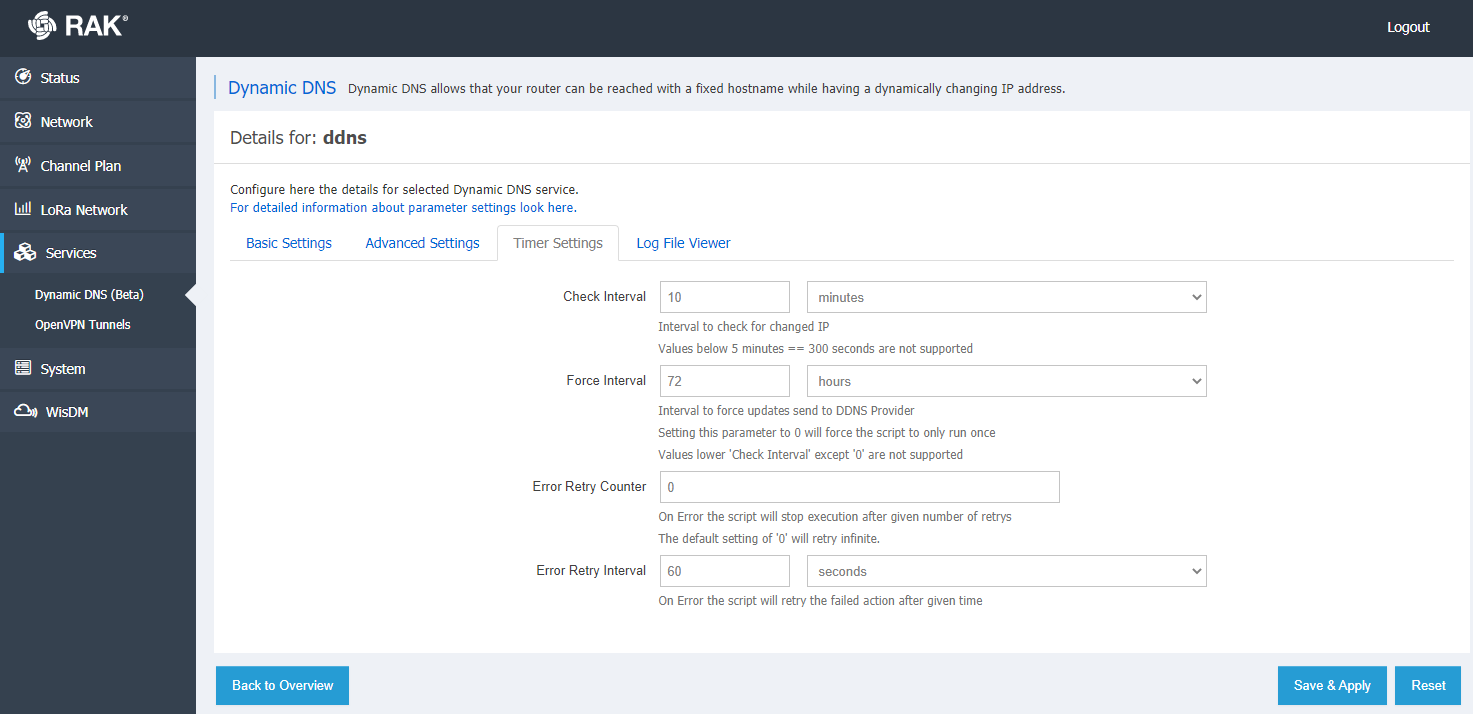 Figure 9: Timer配置
Figure 9: Timer配置- Check Interval:檢查網關的IP是否有變化的時間間隔。
- Force Interval:強制向DDNS提供商發送更新的時間間隔。
- Error Retry Counter:在腳本停止之前,允許出現多少個錯誤。
- Error Retry Interval:腳本在出錯后重新開始運行的時間間隔。
注意:在此示例中,定時器設置將被保留為默認值。
6、在Log File Viewer標簽頁中,用戶可以查看系統日志。這在調試的情況下很有幫助,要查看日志,用戶必須單擊Read / Reread log file。
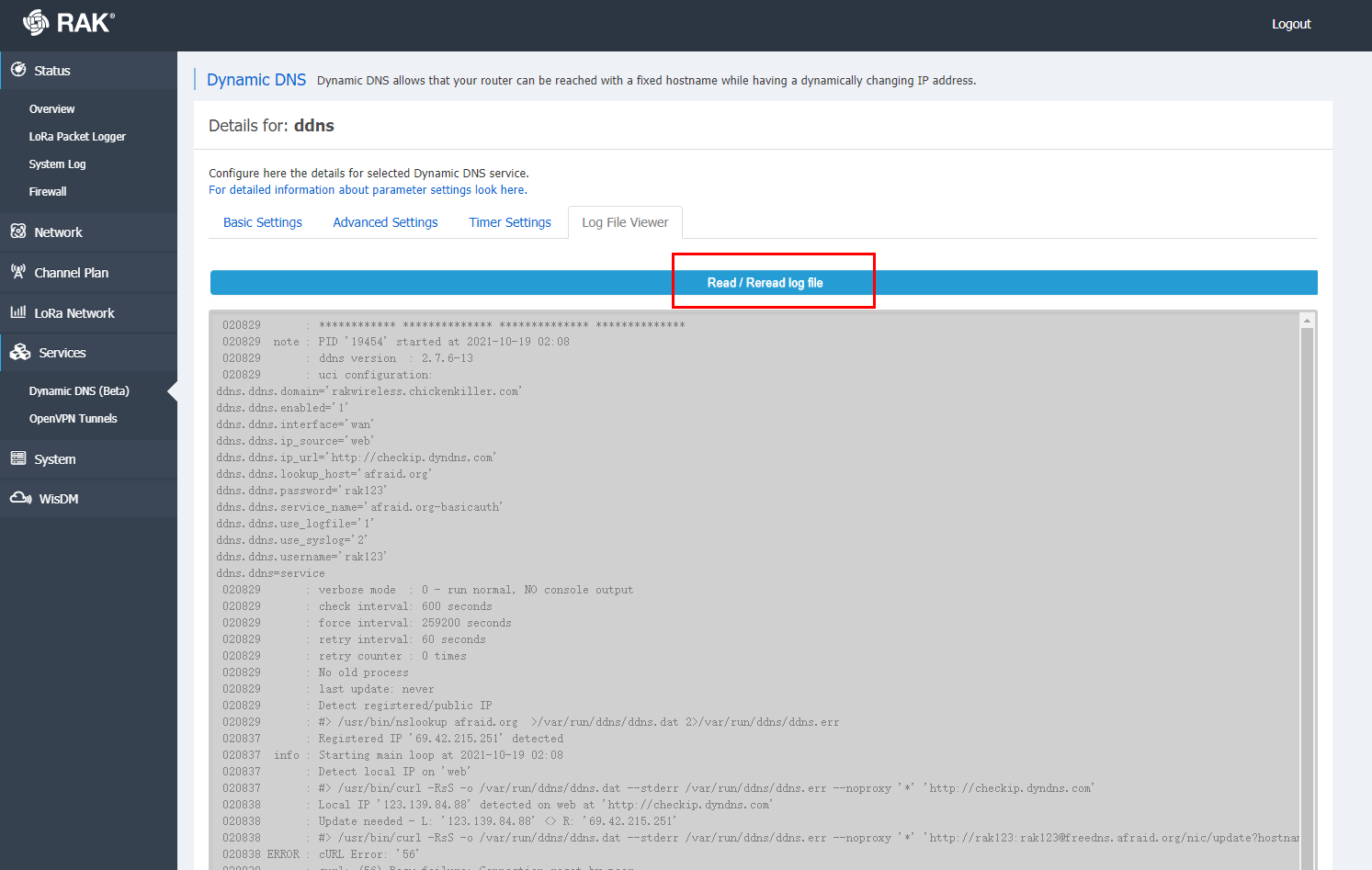 Figure 10: 查看日志文件
Figure 10: 查看日志文件7、單擊Save & Apply保存設置。
8、如果配置正確,用戶將能夠通過DDNS提供商中添加的子域列表中的子域名稱訪問網關。
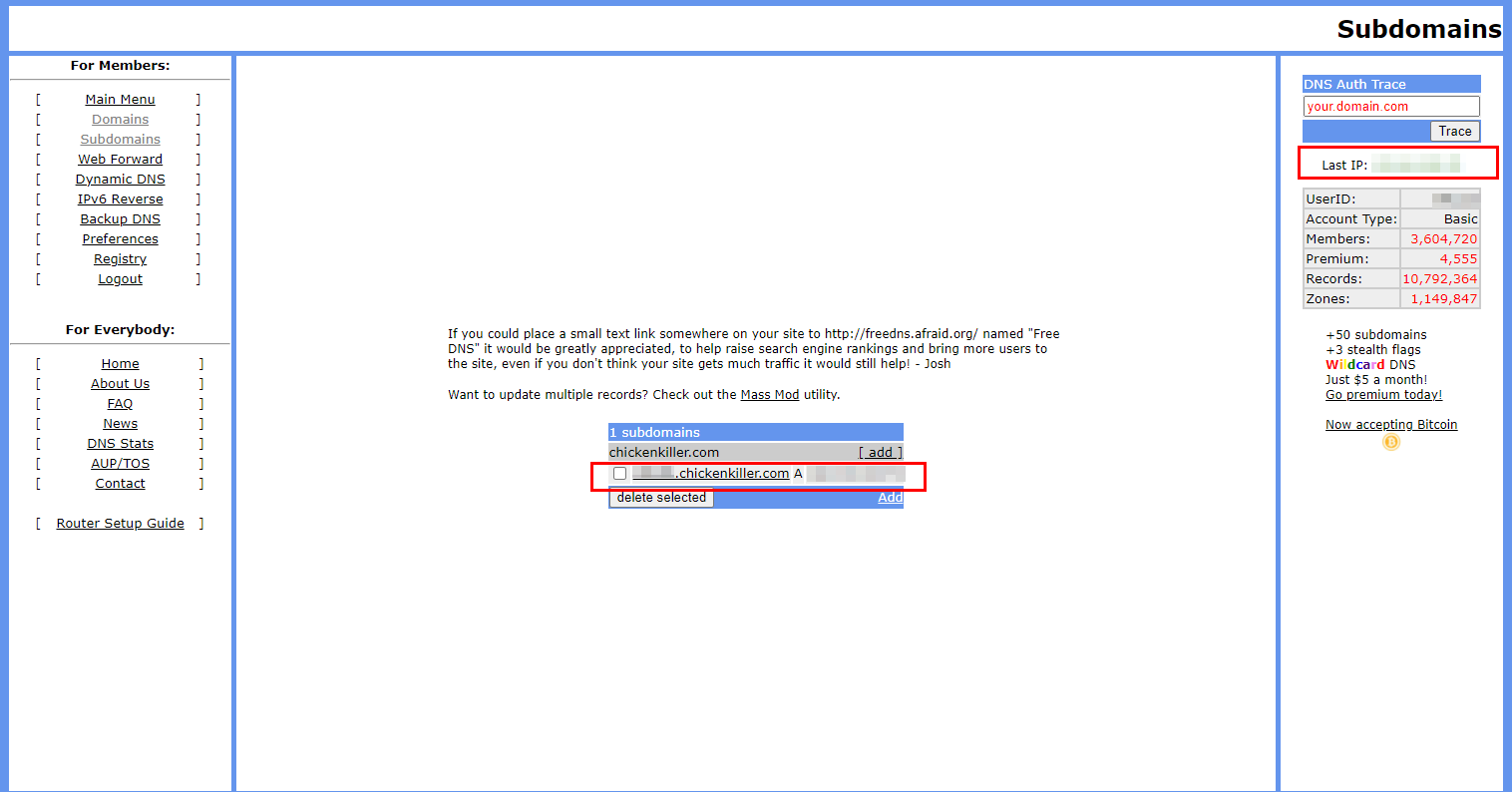 Figure 11: 子域名稱
Figure 11: 子域名稱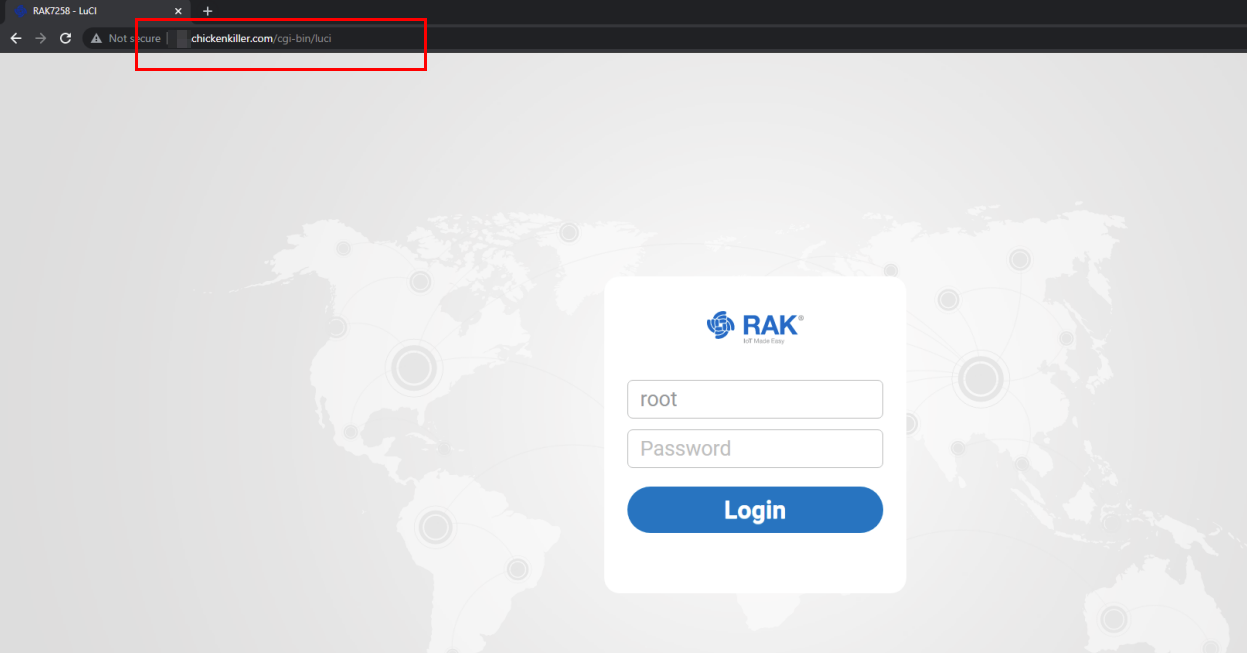 Figure 12: 通過域名訪問網關
Figure 12: 通過域名訪問網關 -
LoRa
+關注
關注
349文章
1700瀏覽量
232185 -
RAK
+關注
關注
0文章
48瀏覽量
2103
發布評論請先 登錄
相關推薦
工業智能網關在設備遠程運維中的角色

智慧樓宇機電設備遠程管理

天拓四方分享:工業網關設備是什么?

燃氣設備如何接入雄安云遠程管理
環境實時監控遠程管理平臺解決方案
這或許是我用過最快的遠程管理軟件
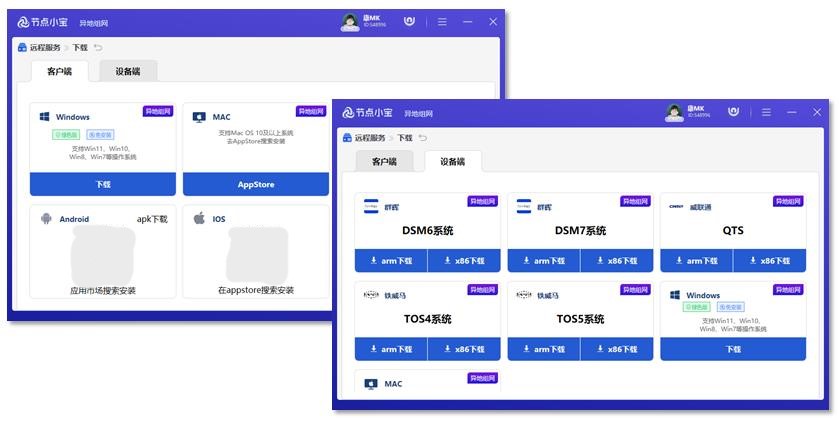
供水管網監測遠程管理解決方案





 RAK工業LPWAN網關遠程管理 - DDNS
RAK工業LPWAN網關遠程管理 - DDNS
















評論